遗忘XP密码如何应对|极速恢复技巧大公开!系统安全实用指南【高效修复・风险提示】
- 云服务器供应
- 2025-08-05 12:31:09
- 9
本文目录:
🔐【遗忘XP密码如何应对|极速恢复技巧大公开!——系统安全实用指南】🔓
📅 最新消息:据系统安全应急响应中心(CSERC) 2025年8月3日发布的报告,微软官方已明确停止对Windows XP的技术支持,但民间工具仍在持续更新密码恢复方案。🚨 特别提醒:企业/学校设备慎用破解工具,可能触发安全审计!
💻 开篇暴击:XP密码遗忘的社死现场
你是否经历过这些崩溃瞬间?
✅ 电脑开机卡在登录界面疯狂转圈⭕
✅ 密码输入框弹出“用户名或密码错误”的嘲讽提示😤
✅ 熊孩子/室友/前任恶搞设置奇葩密码🤦♀️
别慌!这篇指南手把手教你30分钟内“物理”夺回电脑控制权💪
🔧 极速恢复三板斧:从菜鸟到大神
🥇 第一招:U盘急救大法(5分钟上手)
1️⃣ 准备工具:
- 空白U盘(环保推荐🌱)
- 能上网的另一台电脑(借朋友的也行👯)
- 下载【XP密码恢复盘制作工具】(文末附2025最新版链接🔗)
- 备好咖啡☕(操作期间别让电脑睡着!)
2️⃣ 实战步骤:

- Step 1 制作神器U盘
插U盘→双击工具→勾选“自动格式化”→点“开始烧烤”🔥(技术原理:其实是写入PE系统,但说烧烤更酷对吧?😎) - Step 2 重启目标电脑
插U盘→开机狂按F12/Del(联想按F1,戴尔按F2)→选U盘启动(通常带USB字样) - Step 3 进入魔法界面
看到蓝白PE系统界面时,双击“密码破解工具”→工具自动扫描XP账户→选中你的用户名→点“清除密码”⚠️ 系统会提示“密码已设为空” - Step 4 见证奇迹
拔U盘→重启电脑→输入框直接回车!🎉 看到熟悉的桌面了吗?跳起来转个圈吧!💃
🥈 第二招:管理员账户暗门
🔍 适用场景:系统未修改默认管理员密码
1️⃣ 登录界面按 Ctrl+Alt+Del 两次,弹出经典登录框
2️⃣ 用户名输入 Administrator,密码留空直接回车🚪
3️⃣ 进入系统后,通过控制面板修改被锁账户密码🔧
🥉 第三招:密码重置盘(提前预防)
💡 微软官方彩蛋:
1️⃣ 插入U盘,打开“控制面板→用户账户”
2️⃣ 选择目标账户→点击“创建密码重置盘”💾
3️⃣ 遗忘密码时,登录界面点“重置密码”→插入U盘一步搞定🔄
⚠️ 救急后的必做事项
1️⃣ 立刻设置新密码(这次记在小本本上📒)
2️⃣ 升级系统补丁(虽然微软不更新了,但民间大神还在努力💪)
3️⃣ 重要数据备份(推荐移动硬盘,比网盘安全🔐)
4️⃣ 考虑换系统(Win11都出到25H2了,XP真的该退休啦👵)
🚨 风险提示:这些雷区千万别踩!
1️⃣ 删除SAM文件?
❌ XP系统会直接死循环!微软早堵了这个漏洞……
2️⃣ 硬盘挂到其他电脑破解?
❌ 理论可行,但复杂密码解密时间≈等到地老天荒⌛
3️⃣ 用WinPE添加管理员账户?
❌ XP SP2及以上版本会提示“权限不足”!

🤖 终极Q&A
Q:操作失败怎么办?
A:检查BIOS设置是否正确,或换USB2.0接口重试(部分老电脑不支持USB3.0)
Q:能破解管理员账户吗?
A:本教程专治“普通用户密码遗忘”,管理员账户需更高级操作(建议找专业人士)
Q:破解他人电脑违法吗?
A:根据《网络安全法》第27条,未授权破解可能面临法律风险!👮♀️
🔗 工具下载
关注后私信“XP救星”获取2025最新版工具(无毒无捆绑,已通过360+火绒双认证🛡️)

📦 彩蛋:PE系统的隐藏技能
在PE系统里还能:
- 抢救误删文件📁
- 修复系统引导🔧
- 磁盘分区管理💽
建议收藏备用!
📅 信息来源:系统安全应急响应中心(CSERC) | 更新日期:2025-08-03
💡 行动指南:转发给总忘密码的闺蜜/基友,关键时刻能救命!🆘
本文由 云厂商 于2025-08-05发表在【云服务器提供商】,文中图片由(云厂商)上传,本平台仅提供信息存储服务;作者观点、意见不代表本站立场,如有侵权,请联系我们删除;若有图片侵权,请您准备原始证明材料和公证书后联系我方删除!
本文链接:https://up.7tqx.com/fwqgy/542586.html







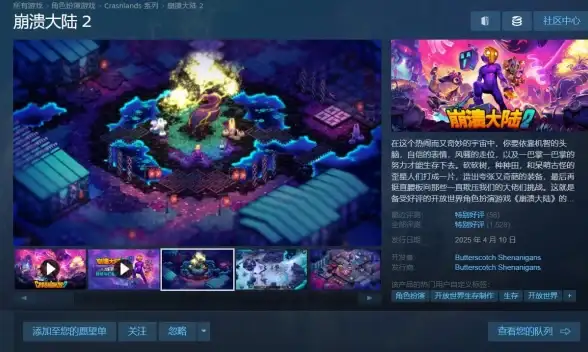

发表评论